Rodyklės naudojamos saugos ženklams, objektų pabrėžimui, nuorodoms ir dar daugiau. Mokymasis kaip sukurti rodykles „Illustrator“. yra labai svarbu, nes daug kartų rodyklės naudojamos dideliems ženklams. „Illustrator“ naudojamas vektorinei grafikai, o vektorinė grafika puikiai tinka dideliems meno kūriniams kurti. Šių rodyklių dydis bus pakeistas, taigi, kaip „Illustrator“ vektorinė grafika, rodyklės išlaikys savo kokybę nepriklausomai nuo dydžio.
Kaip sukurti rodykles „Illustrator“.
Galite kurti rodykles „Illustrator“ naudodami įvairius įrankius ir funkcijas, kaip nurodyta toliau.
- Padarykite rodykles naudodami formos įrankius
- Padarykite rodykles naudodami teptuko įrankį
- Padarykite rodykles naudodami simbolius
- Padarykite rodykles naudodami rašiklio įrankį
1] Strėlių kūrimas naudojant formos įrankius
Gali reikėti sukurti rodykles ženklams, rodantiems nuorodas į susitikimo vietą arba įstaigą. Galbūt nesate labai įgudęs naudoti „Illustrator“, tačiau naudoti figūrų įrankius rodyklėms kurti yra gana paprasta. Pagrindinė rodyklė yra sudaryta iš veleno (tiesios dalies) ir taško, jums tereikia figūrų, kad būtų pavaizduotos šios dalys.
Stačiakampio įrankio naudojimas rodyklėms kurti

Stačiakampio įrankį galite naudoti norėdami kurti rodykles, stačiakampio įrankis yra kairiajame įrankių skydelyje.

Pasirinkite Stačiakampio įrankis arba paspauskite M tada nubrėžkite ilgą stačiakampį, kad sukurtumėte rodyklės veleną.
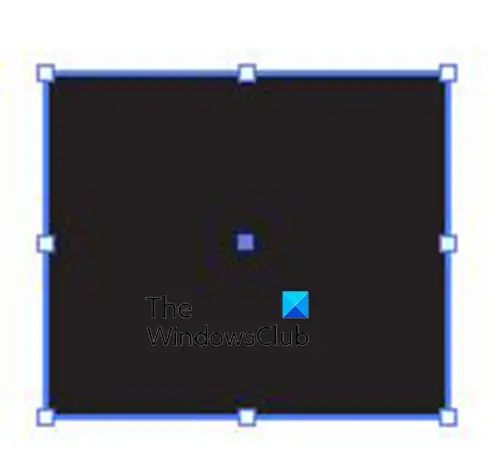
Sukūrus veleną, laikas pridėti rodyklės tašką. Norėdami sukurti rodyklės tašką, galite naudoti tą patį stačiakampio įrankį. Pasirinkę įrankį Stačiakampis, nubrėžkite kvadratą.
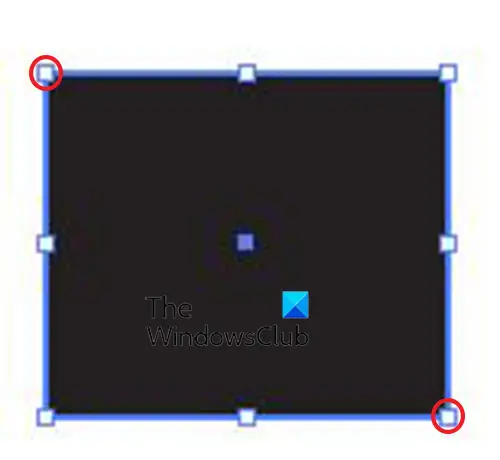
Naudoti Tiesioginio pasirinkimo įrankis ir spustelėkite viršutinę kairę ir apatinę dešinę kvadrato rankenėlę, tada paspauskite „Backspace“.
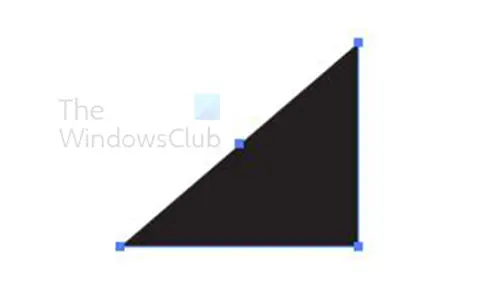
Taip ištrinsite kvadrato dalis ir jis atrodys kaip trikampis. Pasirinkę rašiklio įrankį, kvadratą taip pat galite paversti rodyklės galvute. Tada užveskite pelės žymeklį virš bet kurios kampinės rankenos, kol šalia rašiklio įrankio žymeklio atsiras brūkšnys, tada spustelėsite rankenėlę. Tai ištrintų tą rankeną ir paverstų kvadratą trikampiu. Tada perkeltumėte jį link rodyklės veleno, kur ją pasuksite.

Norėdami pasukti rodyklės galvutę, galite naudoti įrankį Pasukti kairiajame įrankių skydelyje. Norėdami pasiekti įrankį Pasukti, spustelėkite jį arba paspauskite R . Taip pat galite pasukti rodyklės galvutę užvesdami žymeklį šalia bet kurios rankenos. Kai žymeklis virsta lenkta rodykle, laikykite nuspaudę kairįjį pelės mygtuką ir pasukite objektą. Tada judinkite jį tol, kol jis palies rodyklės veleną.
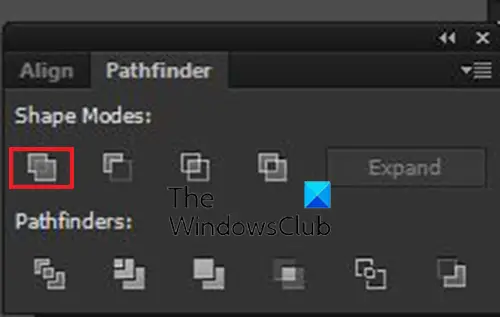
Nors rodyklės dalys liečiasi viena su kita, jos yra dvi atskiros dalys. Norėdami padaryti juos vienu objektu, pasirinkite abi dalis, tada eikite į Pathfinder skydelis ir spustelėkite Suvienyti . Taip pat galite juos sujungti pasirinkdami abi dalis, tada eidami į kairįjį įrankių skydelį ir spustelėdami Formos kūrėjas įrankis arba presavimas Shift + M . Su Formos kūrėjas Įrankis aktyvus, spustelėkite figūras ir vilkite iš vienos dalies į kitą.

Tai užbaigta rodyklė. Prie rodyklės galite pridėti daugiau elementų.


Galite pakeisti spalvą, pridėti kitą rodyklės antgalį prie kito galo ir dar daugiau.
2] Padarykite rodykles šepetėlio įrankiu
Kitas būdas, kuriuo galite sukurti rodykles „Illustrator“, yra naudoti teptuko įrankį.
Kairiajame įrankių skydelyje pasirinkite teptuko įrankį, tada spustelėkite ir vilkite, kad sukurtumėte rodyklės kotui skirtą liniją. Tada nupiešite rodyklės galiuką.
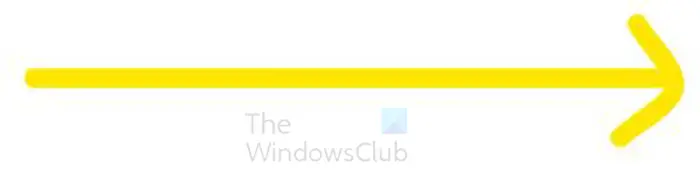
Norėdami padaryti tiesią liniją, laikykite Shift kol nubrėži liniją.
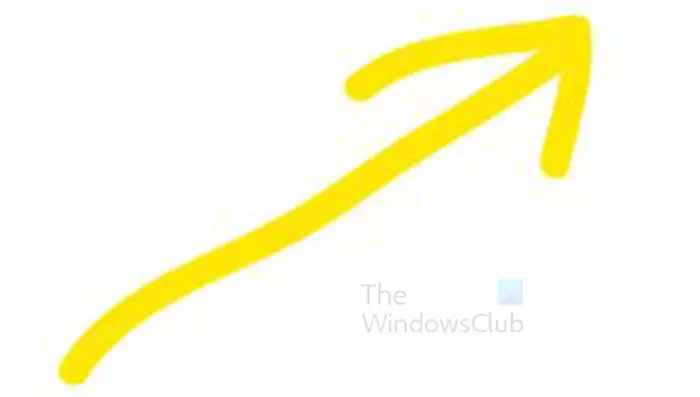
Baigę rodyti rodyklę, pasirinkite abi rodyklės dalis, tada eikite į viršutinę meniu juostą ir spustelėkite Objektas tada Kelias į Kontūro potėpis . Kai vis dar pasirinktos abi rodyklės dalys, galite naudoti Formos kūrėjas įrankis iš kairiojo įrankių skydelio arba Suvienyti parinktį Pathfinder skydelyje, kad sujungtumėte abi rodyklės dalis.
Skaityti: Kaip įterpti simbolius į „Illustrator“.
3] Padarykite rodykles naudodami simbolius
„Illustrator“ programoje simboliai yra tarsi mažos iš anksto sukurtos piktogramos. Yra daug simbolių ir galite juos naudoti savo iliustracijose ar kituose meno kūriniuose. Jei norite rodyklės, jas rasite simboliuose.
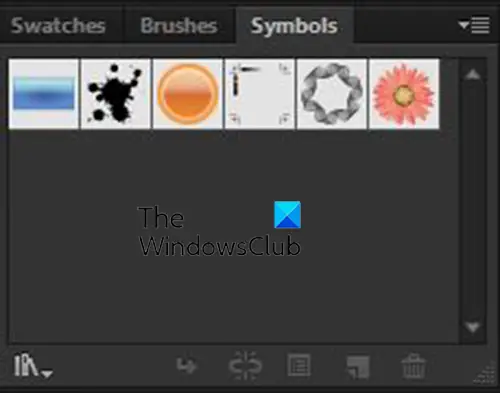
Norėdami pasiekti simbolius, eikite į simbolių paletę, esančią dešinėje Illustrator darbo srities pusėje.
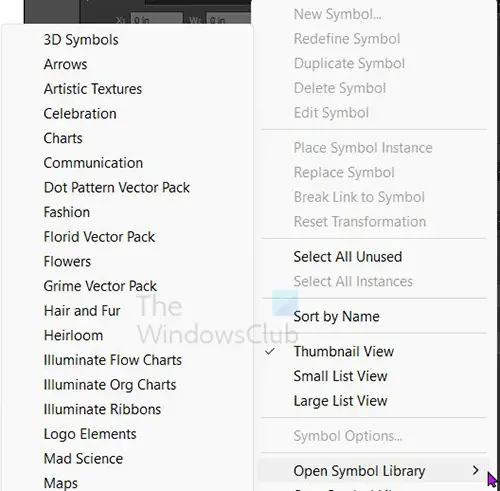
Norėdami pasiekti rodyklių simbolius, spustelėkite meniu mygtuką viršutiniame dešiniajame simbolių paletės kampe, tada meniu užveskite pelės žymeklį ant Atidarykite simbolių biblioteką . Tada pažiūrėtumėte į galimų simbolių sąrašą ir pasirinktumėte Rodyklės .
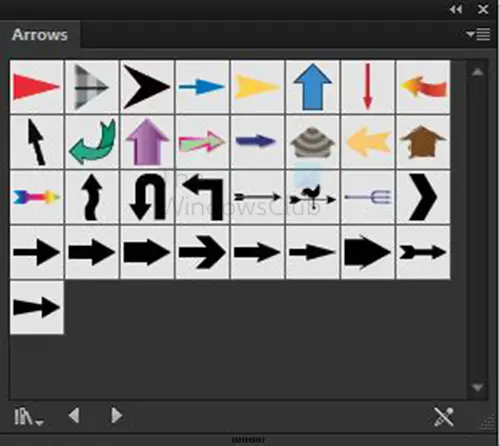
Pamatysite, kad atsidarys Arrows paletė su galimais rodyklių simboliais.
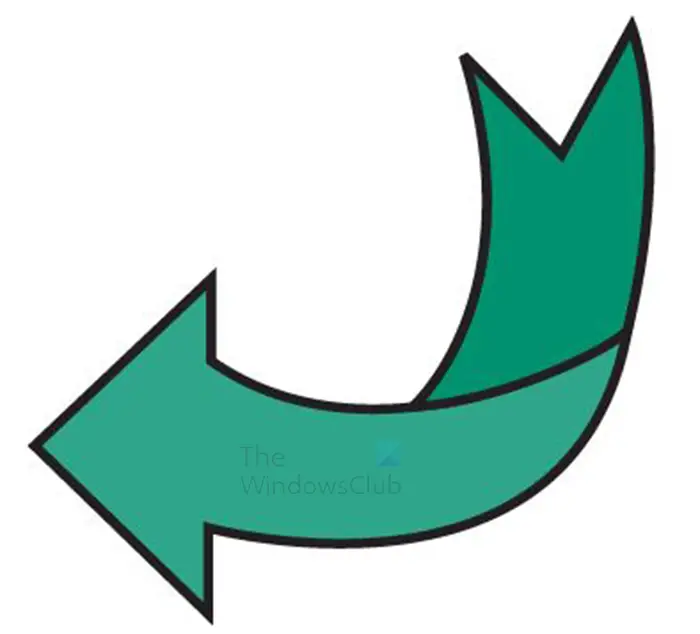
Spustelėkite norimą simbolį, tada vilkite jį į savo darbo sritį.
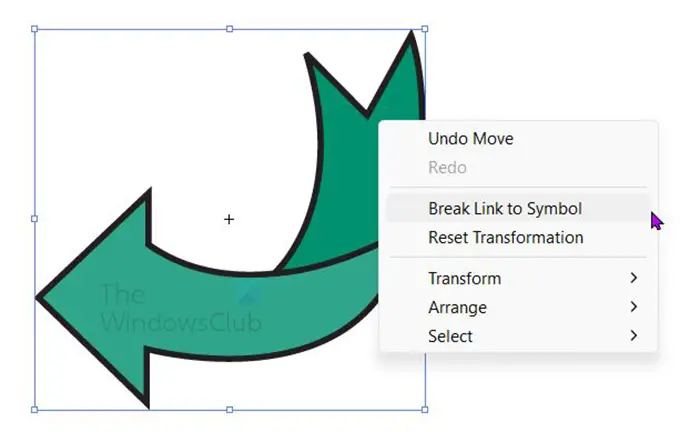
Šios rodyklės spalvos arba brūkšnio redaguoti negalima, galima tik pakeisti jos dydį. Norėdami redaguoti spalvą ir brūkšnį, dešiniuoju pelės mygtuku spustelėkite rodyklę, tada spustelėkite Nutraukite nuorodą į simbolį l.
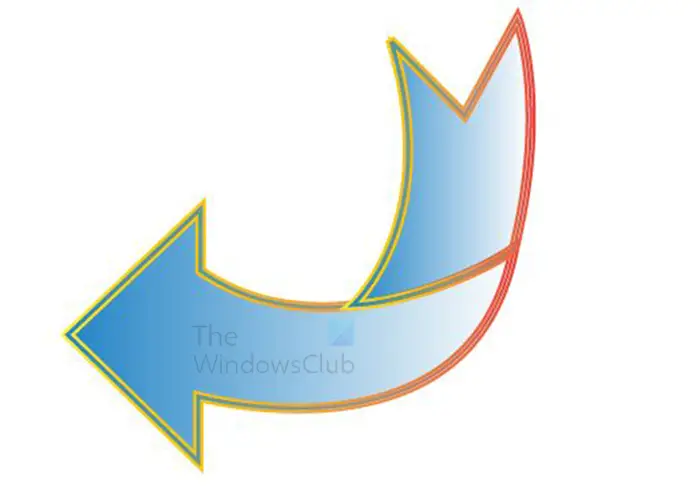
Tai yra redaguojama simbolio rodyklė.
4] Padarykite rodykles naudodami rašiklio įrankį
Naudoti rašiklio įrankį rodyklėms kurti „Illustrator“ yra gana paprasta. Gali prireikti šiek tiek laiko išmokti naudoti rašiklio įrankį, tačiau jį naudoti strėlėms kurti paprasta, nes rodyklės yra paprastos.
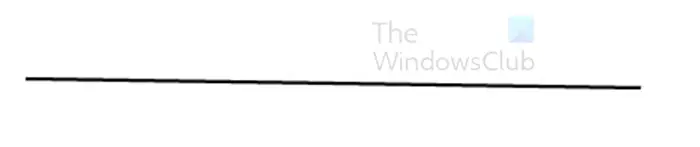
Norėdami naudoti rašiklio įrankį rodyklėms kurti, kairiajame įrankių skydelyje pasirinkite rašiklio įrankį. Spustelėkite darbo sritį, kad sukurtumėte pradžios tašką. jei norite tiesios linijos, laikykite nuspaudę Shift ir spustelėkite kitą tašką.
Taip bus sukurta tiesi linija, kurią galima naudoti kaip rodyklės veleną. Įsitikinkite, kad užpildymo spalva išjungta, o brūkšnys įjungtas.
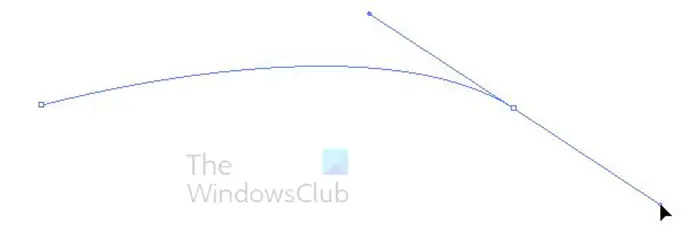
Jei norite sukurti išlenktą liniją naudodami rašiklio įrankį, spustelėkite, kad sukurtumėte pirmąją. Kai kuriate antrąjį tašką, spustelėkite ir vilkite, kad įgalintumėte rankenas. Jei vilkite žemyn, linija kreivės žemyn, o jei vilksite aukštyn, linija kreivės aukštyn.
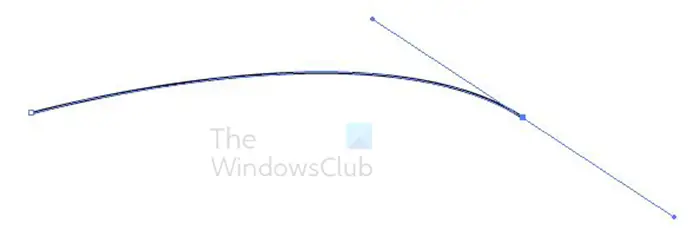
Tai yra aukštyn išlenkta linija, todėl galite sukurti aukštyn išlenktą rodyklę. Rankena vis dar yra, todėl galite ją spustelėti ir koreguoti, jei norite. Jei norite atsikratyti rankenos, spustelėkite pasirinkimo įrankį, tada spustelėkite bet kurią drobės vietą.
Pridėkite rodyklės galvutę naudodami šepetėlio apibrėžimą
Norėdami nukreipti rodyklės galvutę, eikite į viršutinę meniu juostą ir spustelėkite Teptuko apibrėžimo parinktį. Paprastai jis turi žodį Basic. Kai spustelėsite žodį pagrindinis arba išskleidžiamąją rodyklę, meniu pakils.
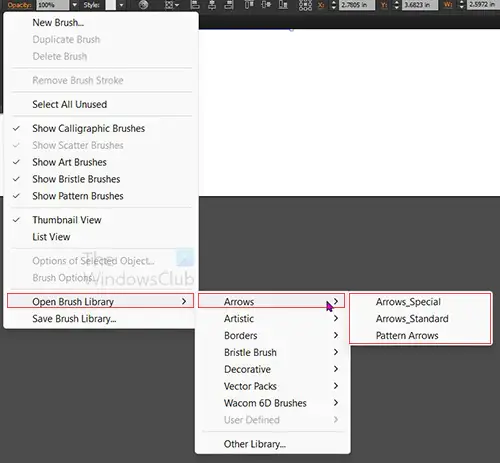
Tada ieškotumėte meniu (trys horizontalios linijos), spustelėkite meniu ir pasirodys kitas meniu.
Šiame naujame meniu spustelėkite Atidarykite teptukų biblioteką tada Rodyklės tada pasirinkite iš Arrow_special, Arrows_standard, arba Šablono rodyklė . Kad ir kokį padėklą pasirinktumėte, bus rodomi įvairūs galimi padėklai.
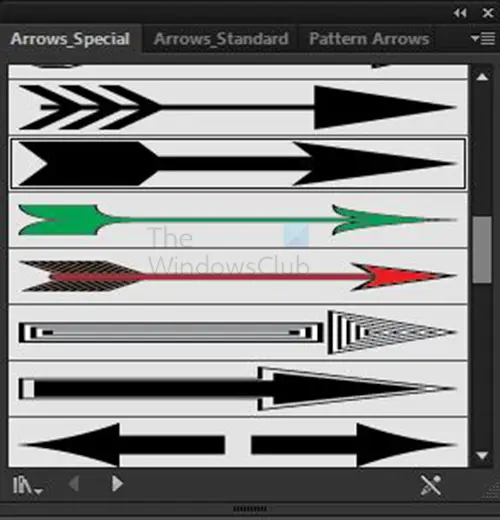
Arrow_special options
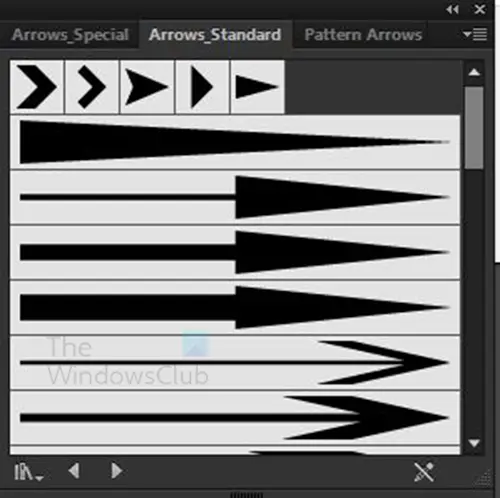
Arrow_standartinės parinktys
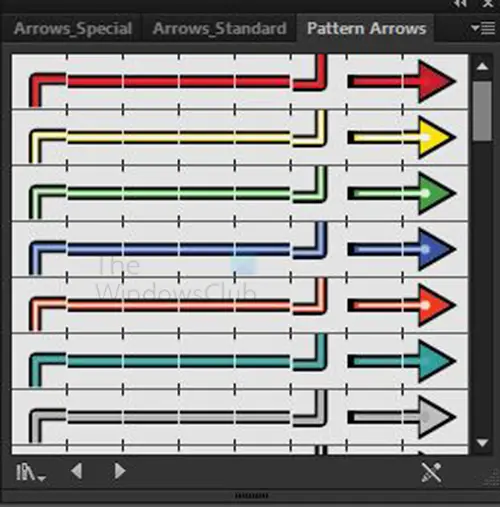
Šablono rodyklės parinktys
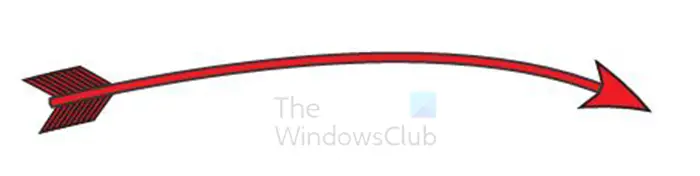
Tai vienas iš pavyzdžių Rodyklė _speciali . Galite eksperimentuoti su kitais. Pastebėsite, kad jis yra išlenktas, kaip buvo rašiklio įrankio linija.
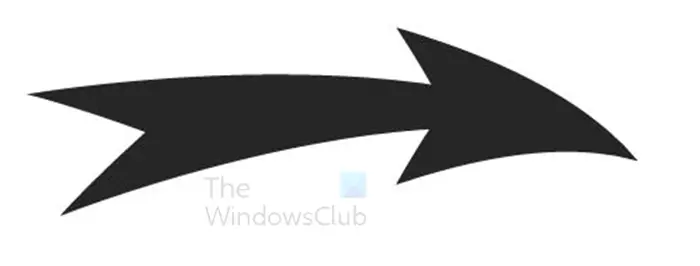
Tai vienas iš pavyzdžių Rodyklė _standartinė . Galite eksperimentuoti su kitais. Pastebėsite, kad jis yra išlenktas, kaip buvo rašiklio įrankio linija.
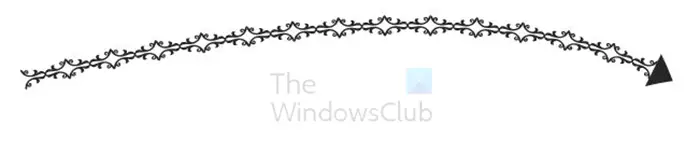
Tai vienas iš pavyzdžių Šablono rodyklė . Galite eksperimentuoti su kitais. Pastebėsite, kad jis yra išlenktas, kaip buvo rašiklio įrankio linija.
Pridėkite rodyklės galvutę naudodami brūkšnio parinktį
Naudodami brūkšnio parinktį galite pridėti rodyklės galvutę ir net rodyklės uodegą.
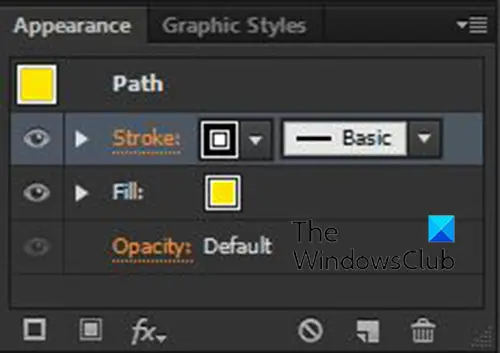
Norėdami tai padaryti, spustelėkite rašiklio įrankio eilutę arba kelią, kurį naudojote. Tada spustelėkite žodį Insultas dešiniuose sluoksniuose Išvaizdos skydelis.
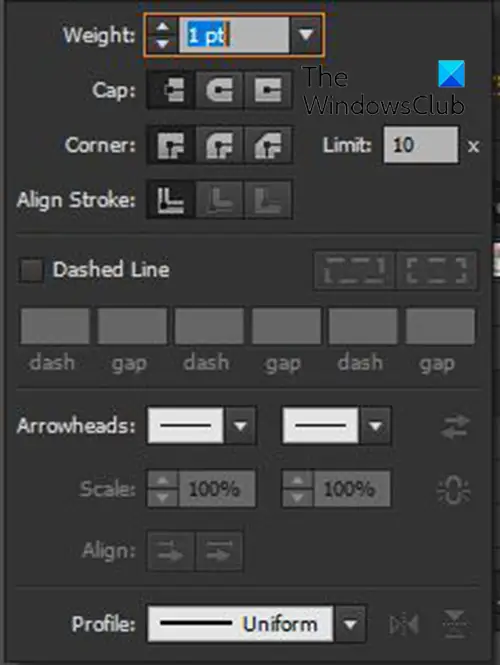
Atsiras brūkšnio skydelis, kuriame galėsite pasirinkti, kas eis kiekviename rašiklio įrankio linijos ar kelio gale. Ieškokite Strėlės antgalis kategoriją ir matysite du langelius kairėje ir dešinėje. Kairysis langelis skirtas startui, o dešinysis – finišui. Pradžia yra ta vieta, kur padarėte pirmąjį rašiklio įrankio tašką, o pabaiga yra ta vieta, kur padarėte paskutinį tašką. Galite naudoti atbulinės eigos mygtuką, jei rodyklės galvutę uždėjote ant netinkamos dalies.
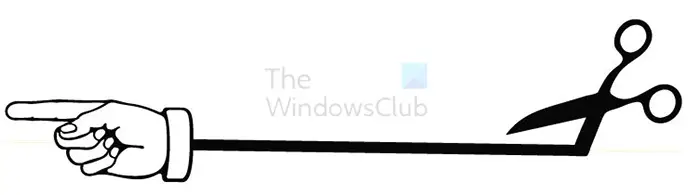
Tai yra rodyklės, kurioje naudojama brūkšnio parinkties rodyklė pradžia ir pabaiga, pavyzdys. Galite naudoti bet kurią iš galimų pradžios ir pabaigos rodyklių.
Padaryti rodykles „Illustrator“ yra gana paprasta, o rodyklių dydį galima pakeisti ir išlaikyti aukštą kokybę.
Skaityti: Kaip naudoti voko iškraipymo įrankį objektams pakeisti „Illustrator“.
Kaip „Illustrator“ padaryti storą rodyklę?
Yra keletas būdų, kaip „Illustrator“ sukurti storą rodyklę. Galite naudoti tokias formas kaip Stačiakampio įrankis arba Suapvalintas stačiakampis įrankis rodyklei sukurti. Tai leidžia lengvai sukurti storas rodykles, ypač dideliems ženklams. Kitas būdas sukurti storas rodykles programoje „Illustrator“ – padidinti brūkšnio dydį, jei rodyklei sukurti naudojate linijas arba rašiklio įrankį.
Kaip „Illustrator“ prie kelio pridėti rodyklės galvutę?
Norėdami pridėti rodyklės galvutę prie kelio programoje Illustrator, pasirinkite kelią, tada eikite į kairįjį padėklą ir spustelėkite žodžio brūkšnį. Atsiras brūkšnio padėklas, ieškokite kategorijos „Arrowheads“. Kategorijoje Rodyklės galite pasirinkti, kas vyksta kelio pradžioje ir pabaigoje. Yra ir kitų dalykų, kuriuos galite padaryti su taku, pasirinkdami brūkšnio parinktis.
kaip pašalinti xbox konsolės kompanioną














